iPhoneで動作しないWiFiを修復するための著名なガイド
 投稿者 リサ・オウ / 11年2024月09日00:XNUMX
投稿者 リサ・オウ / 11年2024月09日00:XNUMX iPhone で WiFi が動作しないのはなぜですか?」 iPhone ユーザーの中に、なぜ自分のデバイスでそのような状況が起こるのか疑問に思っている人はいませんか?今日の世界ではさまざまな理由から WiFi が必要です。インターネットは人々の主要なアクセスの 1 つであるため、iPhone でインターネットが機能しなくなると、実行できなくなるアクティビティがいくつかあります。しかしまず、何が間違っていたのでしょうか?
確かに、iPhone の WiFi 機能が機能しないのには理由があります。たとえば、間違ったパスワードを入力したためにインターネットに接続できず、WiFi が故障していると考えられる場合があります。一方で、システムの問題が発生したか、デバイス上で何かを誤って有効にしてしまい、WiFi が機能しなくなった可能性があります。
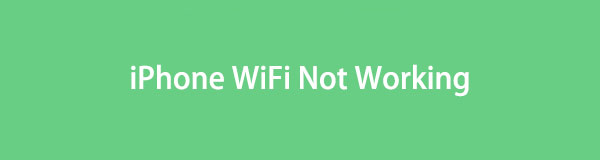
ただし、解決策は必ず見つかりますので、心配する必要はありません。この記事では、WiFi 機能が故障した iPhone を修理するためのおすすめの方法を紹介します。考えられる問題に関係なく、以下の情報があれば 1 時間以内に懸念を解消できることを保証します。したがって、修復プロセスについては、ためらわずに読み続けてください。

ガイド一覧
FoneLabはiPhone / iPad / iPodをDFUモード、リカバリーモード、Appleロゴ、ヘッドフォンモードなどからデータを失わずに通常の状態に修正することを可能にします。
- 無効化されたiOSシステムの問題を修正します。
- データを損失することなく、無効なiOSデバイスからデータを抽出します。
- 安全で使いやすいです。
パート 1. 機内モードをオフにして iPhone WiFi が機能しない問題を解決する方法
iPhone で機内モードをオンにすると、デバイスの多くのアクティビティやサービスが制限されることはご存知かもしれません。バッテリー寿命を節約したり、気が散るのを避けたりするなど、複数の利点があります。ただし、前述したように、WiFi を含むいくつかのサービスへのアクセスが制限されます。したがって、WiFi の使用中にこの機能をオンにしている場合は、おそらくこの機能が自動的にオフになっていると考えられます。したがって、機内モードを無効にして、WiFi を再度有効にする必要があります。
機内モードをオフにして機能しない iPhone の WiFi を修復するには、以下の簡単な手順に従ってください。
ステップ 1iPhone 画面を上から下に、またはその逆にスワイプします。デバイスのバージョンによって異なります。次に、機能を含むコントロール センターが表示されます。
ステップ 2コントロール センターの左上セクションで、WiFi 機能の上に飛行機のシンボルが表示されます。モードをオフにして WiFi を再度有効にするには、それを 1 回タップします。
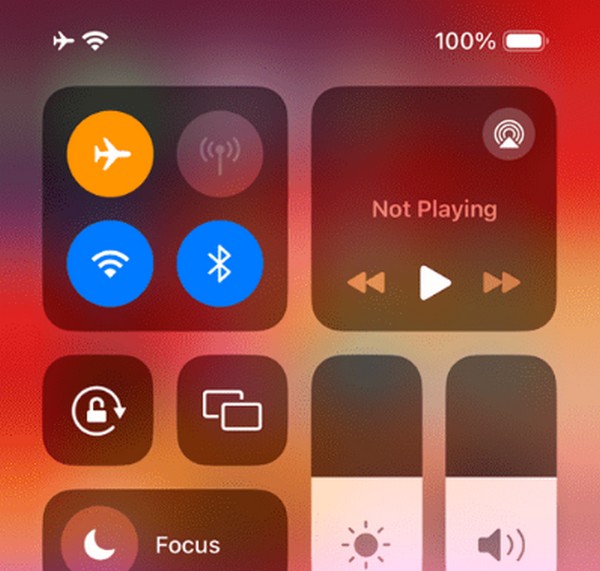
パート 2. 再起動によって iPhone WiFi が機能しない問題を修正する方法
一方、不具合やその他の単純な問題により WiFi が機能しない場合は、再起動するだけで十分です。システムを更新し、発生した可能性のある基本的な問題を排除するためにデバイスを強制的に再起動します。 iPhoneだけでなく他のデバイスでも有効です。ただし、問題に高度な手順が必要であると思われる場合は、次の部分に進むことをお勧めします。複雑な問題に関しては、より柔軟で効果的です。
以下の不正確な手順をエミュレートして、iPhone Wi-Fi が機能しないが接続されている場合を修正します。 iPhoneの再起動:
ホームキーのない iPhone の場合: iPhone の音量アップ キーを押し、続いて音量ダウン キーを押します。その後、画面が消えて再起動するまで、デバイスのサイドキーを押し続けます。
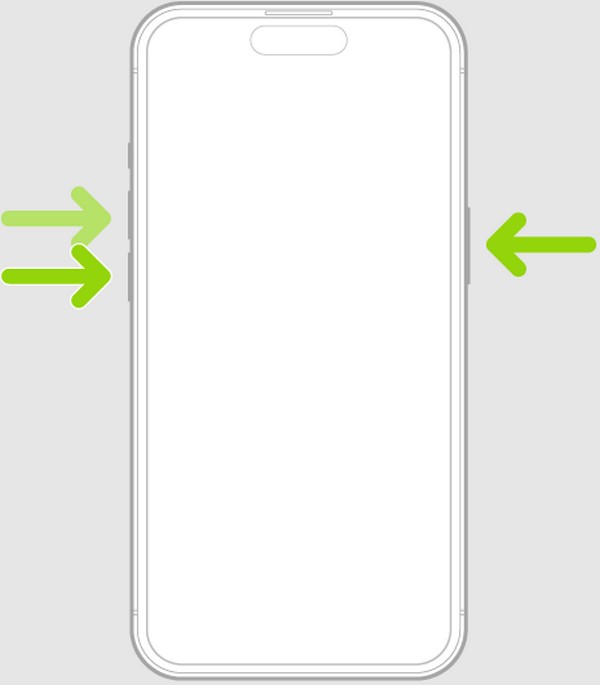
ホーム キーのある iPhone の場合: iPhone のホーム キーとスリープ / ウェイク キーを同時に押し続けます。 Apple ロゴが表示されたら、ロゴを放してデバイスを再起動します。
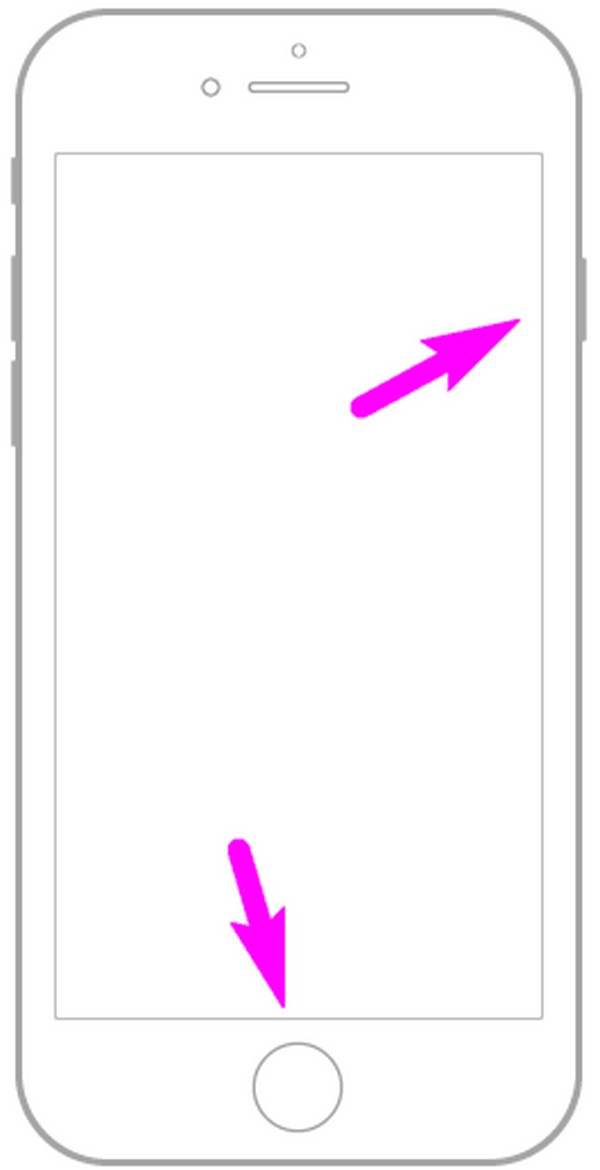
パート3。ネットワーク設定のリセットを通じてiPhone WiFiが機能しない問題を修正する方法
iPhoneのネットワーク設定をリセットする 故障した WiFi を修正するための主要なソリューションでもあります。この方法は、多くの状況、特に問題が破損に関連している場合に効果的です。ネットワーク設定をリセットすると、ネットワークまたは WiFi はデフォルト設定に戻ります。したがって、WiFi が失敗する原因となったオプションを誤って調整した場合、それはすぐに修正されます。さらに、オプションも更新され、改善されます。
以下の簡単な手順に従って、ネットワーク設定のリセットを通じて WiFi が機能しない iPhone を修復します。
ステップ 1設定アプリに移動し、すぐに「一般」セクションに移動します。下部に「iPhone の転送」または「リセット」などのオプションが表示されます。下にスクロールしてアクセスします。
ステップ 2次に、[リセット] を選択すると、リセット タブがポップアップ表示されます。そこから、[ネットワーク設定のリセット] を選択し、決定を確認して手順を完了します。
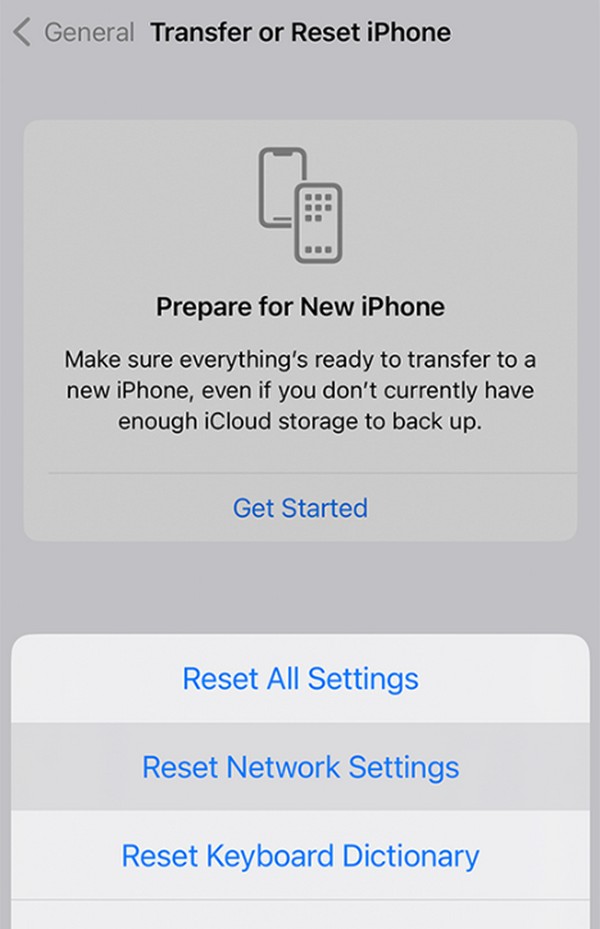
パート4。FoneLab iOSシステムリカバリで機能しないiPhone WiFiを修正する方法
のようなプロ仕様のツール FoneLab iOSシステムの回復 これは、以前の方法が機能しない場合に必要なものです。おそらく問題はシステムにあるため、修復するのが困難である可能性があります。その場合は、異常な iOS システムを修正する機能があるこのプログラムをインストールしてください。これをコンピュータで処理すると、WiFi の問題は数分以内に解決されます。初心者であろうとなかろうと、便利なインターフェイスが役立つため、上級ユーザーである必要はありません。
FoneLabはiPhone / iPad / iPodをDFUモード、リカバリーモード、Appleロゴ、ヘッドフォンモードなどからデータを失わずに通常の状態に修正することを可能にします。
- 無効化されたiOSシステムの問題を修正します。
- データを損失することなく、無効なiOSデバイスからデータを抽出します。
- 安全で使いやすいです。
機能していないiPhone WiFi以外に、FoneLab iOS System Recoveryが修復できる問題には次のものがあります。 電源が入らないiPhone、充電できない、アップデートの確認中、アクティベーションの待機中などでスタックします。したがって、今回だけでなく、後で別のシステム問題が発生したときにも役立ちます。一方、他の修復方法とは異なり、このツールには詳細修復タイプと標準修復タイプが用意されており、データを消去または保持することができます。
iPhone の Wi-Fi が機能しない場合の解決方法のモデルとして、以下の簡単な手順を理解してください。 FoneLab iOSシステムの回復:
ステップ 1プログラムの公式サイトから FoneLab iOS System Recovery ファイルを入手します。 [無料ダウンロード] ボタンを選択すると、ダウンロードされます。その後、それを開いてインストールを処理します。所要時間はわずか数秒または数分です。次に、回復ツールを起動します。
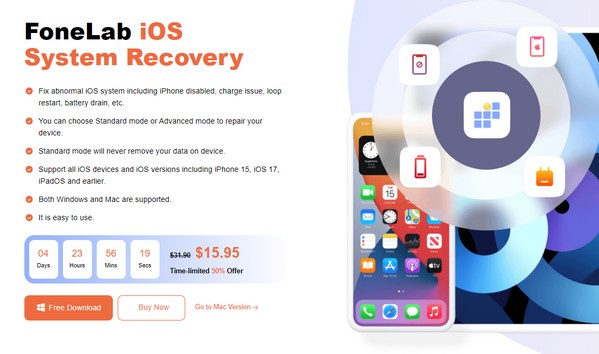
ステップ 2右上のインターフェースで [iOS システムリカバリ] を選択し、次の画面の下部にある [開始] を選択します。修復モードが表示されたら、好みに応じて詳細モードまたは標準モードを選択し、[確認] をクリックします。また、ライトニングコードを利用して iPhone をコンピュータに接続します。
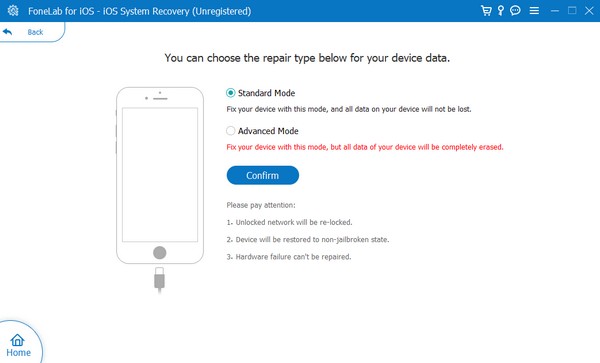
ステップ 3上部のオプションでお使いの iPhone モデルを選択し、次のインターフェースで適切な手順にアクセスします。それはあなたを導くでしょう iPhoneをリカバリモードにする, iPhoneのWiFi機能の問題を修復するファームウェアパッケージをダウンロードします。
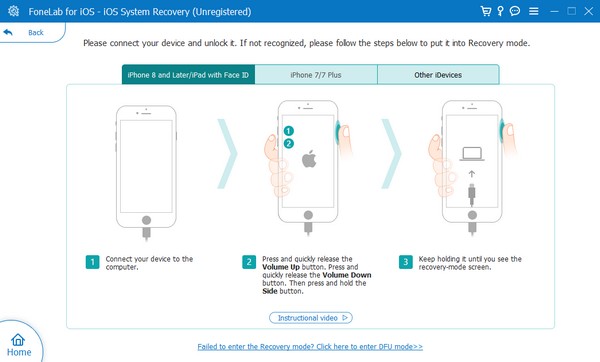
パート 5. iPhone WiFi が機能しないことに関するよくある質問
iPhone が WiFi に自動的に接続しないのはなぜですか?
自動参加機能がオンになっていない可能性があります。 WiFi ネットワークに接続すると、デバイスはネットワーク名の横に自動参加オプションを提供します。したがって、この機能をオンにするたびにデバイスを WiFi ネットワークに自動的に接続するには、この機能を有効にする必要があります。そうでない場合は、毎回手動で接続する必要があります。
iPhone で WiFi がインターネットに接続されていないと表示されるのはなぜですか?
iPhone がネットワークに接続されていない可能性がありますが、接続されている場合は問題がある可能性があります。通常の問題はルーターに関係しています。ケーブルが緩んでいるなどの可能性があります。一方で、問題はより技術的なものである可能性もあり、次のような専門的なツールを使用する必要があります。 FoneLab iOSシステムの回復 それを修正する。
この記事の最後までお付き合いいただきありがとうございます。 iPhone やその他のデバイスのさまざまな問題に関する詳細情報は、次のサイトで入手できます。 FoneLab iOSシステムの回復 ページで見やすくするために変数を解析したりすることができます。
FoneLabはiPhone / iPad / iPodをDFUモード、リカバリーモード、Appleロゴ、ヘッドフォンモードなどからデータを失わずに通常の状態に修正することを可能にします。
- 無効化されたiOSシステムの問題を修正します。
- データを損失することなく、無効なiOSデバイスからデータを抽出します。
- 安全で使いやすいです。
